A területhatár kijelölése körüljárással
Ha a területhatárt közvetlenül a terminálon szeretnénk kijelölni, akkor a területet körül kell járni. Minél pontosabban történik a körüljárás, annál pontosabb lesz a határnál a szakaszok kapcsolása.
A GPS-jel pontossága nagyon fontos:
- ▪
- Ha Önnek lehetősége van, akkor használjon minél pontosabb GPS-jelet, pl. RTK jelet.
- ▪
- Ha DGPS-t használ, akkor kalibrálja a GPS-jelet 15 percenként. Szakítsa meg ehhez a rögzítést (
 ikon), és menjen a referenciaponthoz. A kalibrálás után menjen vissza arra a pontra, ahol abbahagyta a rögzítést.
ikon), és menjen a referenciaponthoz. A kalibrálás után menjen vissza arra a pontra, ahol abbahagyta a rögzítést.
Alapeset - ISOBUS vezérlő számítógép és SECTION-Control nélkül
Eljárásmód
Így járja körül a területet, ha ISOBUS vezérlő számítógép és SECTION-Control nélkül dolgozik:
- þ
- A "SECTION-Control" paraméter nincs aktiválva.
- þ
- Ön már választott egy gépprofilt, ami illik a járművéhez.
- 1.
- Indítson el egy új navigációt.
- 2.
- Ha Ön RTK nélkül dolgozik, akkor tűzze ki a referenciapontot vagy kalibrálja a GPS-jelet.
- 3.
 - Nyomja meg ezt a funkciógombot, így Ön közli a terminállal, hogy a munkagép dolgozik. Ha a munkagépre (vagy a traktorra) munkahelyzet-szenzor van felszerelve és a gépprofilban konfigurálva van, akkor ez az ikon nem jelenik meg. Ebben az esetben a terminál automatikusan felismeri, hogy a munkagép dolgozik.
- Nyomja meg ezt a funkciógombot, így Ön közli a terminállal, hogy a munkagép dolgozik. Ha a munkagépre (vagy a traktorra) munkahelyzet-szenzor van felszerelve és a gépprofilban konfigurálva van, akkor ez az ikon nem jelenik meg. Ebben az esetben a terminál automatikusan felismeri, hogy a munkagép dolgozik.
- 4.
- Kapcsolja be a munkagépet, ill. állítsa munkahelyzetbe.
- 5.
- Járja körül a területet! Próbáljon közben a munkagép külső részével közvetlenül a terület szélén haladni. Ha azt állapítja meg, hogy a munkaszélesség nem egyezik meg a munkagép szélességével, akkor álljon meg, és korrigálja a gépprofiloknál a "Munkaszélesség" paramétert. A terület körüljárásának idejére a paraméter valamivel nagyobbra is állíthatja, majd ezután a terület szélétől állandó távolságra haladhat.
- ⇨
- Az első centiméterek után láthatja, hogy a képernyőn a járművet jelölő ikon mögött a terület zöld színnel jelenik meg. A zöld szín a megmunkált területet jelzi:
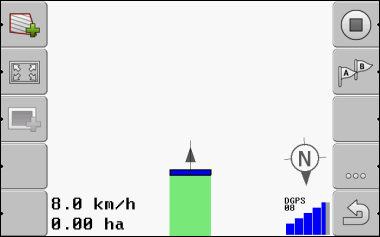
- 6.
- Járja körül a teljes területet!
- 7.
- Álljon meg, ha végigjárta a területet.
- ⇨
- A navigációs képernyőn a terület körül egy piros vonal jelenik meg. Ez a területhatár.
- ⇨
- A számláló részben most már megjelenik a kiszámolt terület.
- ⇨
- Mivel Ön a területhatár közelében tartózkodik, a terminál sípolni kezd, és a képernyőn megjelenik a következő figyelmeztetés: "Területhatár".
Az így létrehozott területhatárt Ön elmentheti.
A terület körüljárása SECTION-Control segítségével.
Ha Ön SECTION-Control-t használ, akkor az eljárás szinte teljesen megegyezik az alapesetben leírtakkal.
Fontos:
- ▪
- Egy ISOBUS vezérlő számítógépnek csatlakoztatva kell lennie.
- ▪
- A területhatár rögzítése előtt aktiválja a beállításoknál a "SECTION-Control" paramétert.
- ▪
- A
 és
és  funkciógombok helyett ez az ikon jelenik meg
funkciógombok helyett ez az ikon jelenik meg  . Az alapesetnél leírt folyamat 3. lépésében ezzel kell majd aktiválnia a SECTION-Control automata módot. A megmunkált terület kijelölése automatikusan történik, mihelyt a munkagép dolgozni kezd.
. Az alapesetnél leírt folyamat 3. lépésében ezzel kell majd aktiválnia a SECTION-Control automata módot. A megmunkált terület kijelölése automatikusan történik, mihelyt a munkagép dolgozni kezd.
A terület körüljárása traktorral, quaddal vagy más járművel, munkagép nélkül
Sok esetben előnyös, ha a területet olyan járművel járjuk körül, ami nem vontat munkagépet.
Fontos:
- ▪
- A terminált és a GPS-vevőt fel kell szerelni a járműre.
- ▪
- Quad esetén Önnek szüksége lesz egy gépprofilra. Adja meg ehhez nagyon pontosan a GPS-vevő pozícióját és a munkaszélességet.
- ▪
- A fél munkaszélesség a jármű közepe és a területhatár között mért távolságnak felel meg. Tartsa ezt a távolságot a teljes terület körüljárása közben.


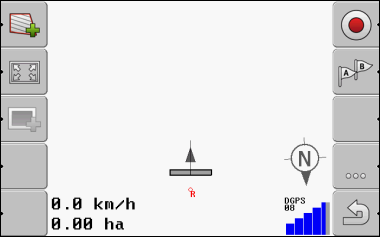
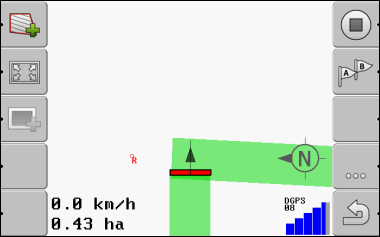
 - Nyomja meg ezt a funkciógombot, hogy a zölddel jelölt terület körül kijelölje a területhatárt.
- Nyomja meg ezt a funkciógombot, hogy a zölddel jelölt terület körül kijelölje a területhatárt.